Élvezze ezt a nagyszerű első személyű lövöldözős videojátékot
- Az Escape From Tarkov egy többjátékos, első személyű lövöldözős játék, amelyben a játékosok feladata, hogy megküzdjenek a menekülésért.
- Egyes játékosok olyan háttérhibába ütköztek, amely megakadályozza őket a játékban.
- Ez az útmutató megmutatja, hogyan kerülheti ki ezt a háttérhibát az Escape From Tarkov alkalmazásban. Lehet, hogy ki kell kerülnie a tűzfalat.

- CPU, RAM és hálózati limiter hot tab killerrel
- Integrálva közvetlenül a Twitch, Discord, Instagram, Twitter és Messengers szolgáltatásokkal
- Beépített hangvezérlők és egyedi zene
- A Razer Chroma egyedi színtémái és sötét oldalak kényszerítése
- Ingyenes VPN és hirdetésblokkoló
- Töltse le az Opera GX-et
Menekülés Tarkovból a Battlestate Games taktikai első személyű lövöldözős videojátéka. Kizárólag a Windows számára készült, és a játékosok különböző frakciókhoz csatlakoznak, hogy megküzdjenek egymással a zsákmányért, vagy elmeneküljenek a területről.
A játékosokat olyan meccsekre dobják, ahol a térkép egyik oldaláról a másikra kell jutniuk, és el kell jutniuk egy kivonási ponthoz. Útközben pedig kezelje mások támadását, akik megpróbálják megállítani őket vagy elérni a célt.
A játék 2017 óta létezik, és jelenleg zárt béta állapotban van. tudsz vásárolja meg a játékot a fejlesztő webhelyén amely hozzáférést biztosít a béta verzióhoz, de nem tudni, hogy az Escape from Tarkov mikor indítja el a végleges verziót.
Néhány játékos háttérhibát tapasztalt az Escape from Tarkov játék közben. Ez az útmutató megmutatja, hogyan lehet megoldani ezt a problémát.
Mi a háttér hiba a Tarkovon?
A Tarkov háttérhibája akkor fordul elő, ha problémák merülnek fel a játék szervereihez való csatlakozással. A kapcsolat hirtelen megszakad a számítógép és a szerver között, ami a játék összeomlásához vezet.
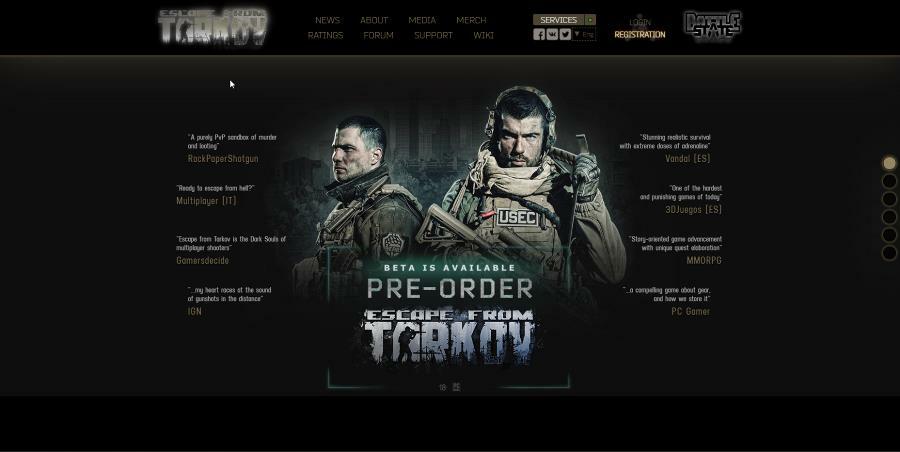
Ön is többféleképpen tapasztalja a hibát. Különféle jelentések szerint megjelenhet egy felugró ablak, amely azt jelzi, hogy a játék nem tudja lekérni az adatokat, vagy ez egy egyszerű 502-es rossz átjáró üzenet.
Függetlenül attól, hogy hogyan tapasztalja meg a hibát, bosszantó és frusztráló vele foglalkozni. Ez az útmutató megmutatja, mit tehet a háttérhibával az Escape From Tarkov alkalmazásban.
Gyors tipp:
Gyors és hatékony megoldás a VPN használata a szerverekkel való kapcsolódási problémák minimalizálása érdekében.
A szerver helyének megváltoztatásához ajánlott nagyszerű eszköz a PIA. Nagyon megbízható, nyílt forráskódú, és van néhány hasznos speciális funkciója.

Privát internet-hozzáférés
Tekintse meg ezt a könnyen használható, átlátható és az adatvédelemre fókuszáló VPN-t.
Hogyan lehet megoldani a háttérhibát?
1. Indítsa újra az Escape From Tarkov programot
A legjobb és legegyszerűbb dolog, amit a háttérhiba megoldására tehet, az Escape From Tarkov újraindítása vagy a számítógép újraindítása. Javasoljuk, hogy mindkettőt tegye meg.
Amint azt bizonyára tudja, a számítógép újraindítása megoldja a problémák többségét. Ez kiterjed az Escape From Tarkov-ra is. A router újraindítása szintén erősen ajánlott.
2. Tűzfal megkerülése
- Először is teljes irányítást kell szereznie az Escape From Tarkov mappa felett.
- Nyissa meg az Escape From Tarkov mappát a számítógépén.
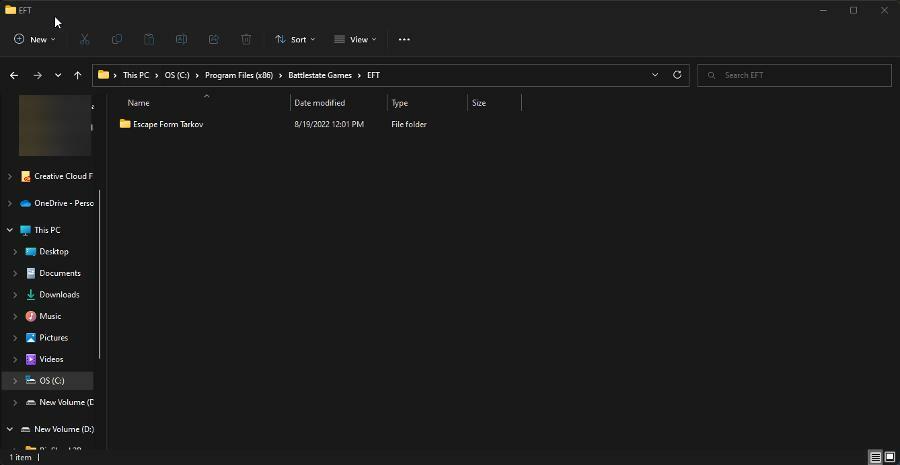
- Kattintson a jobb gombbal a mappára, és a helyi menüben válassza a lehetőséget Tulajdonságok.
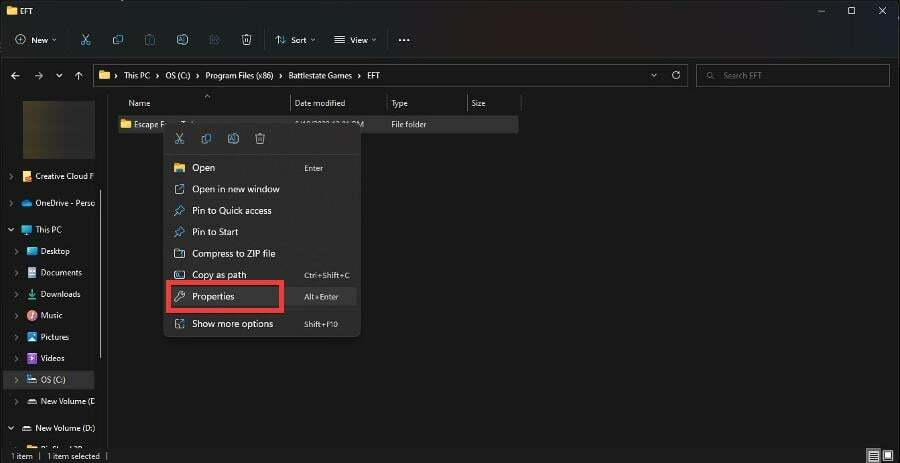
- Kattintson a Biztonság lapon.
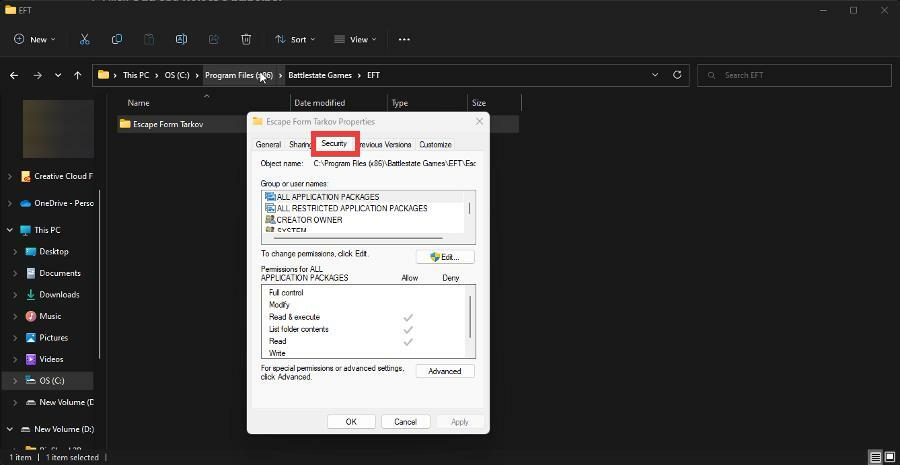
- Alatt Biztonság fület, kattintson Fejlett.
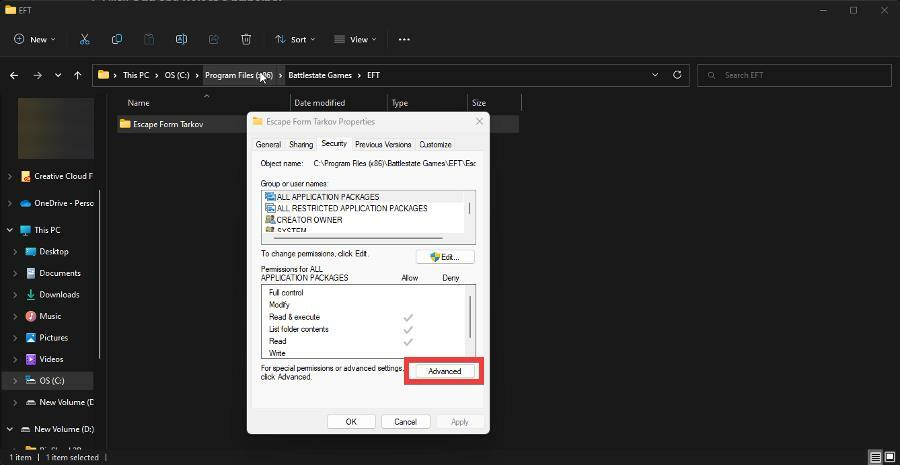
- Kattintson változás a tulajdonos neve mellett a tetején.
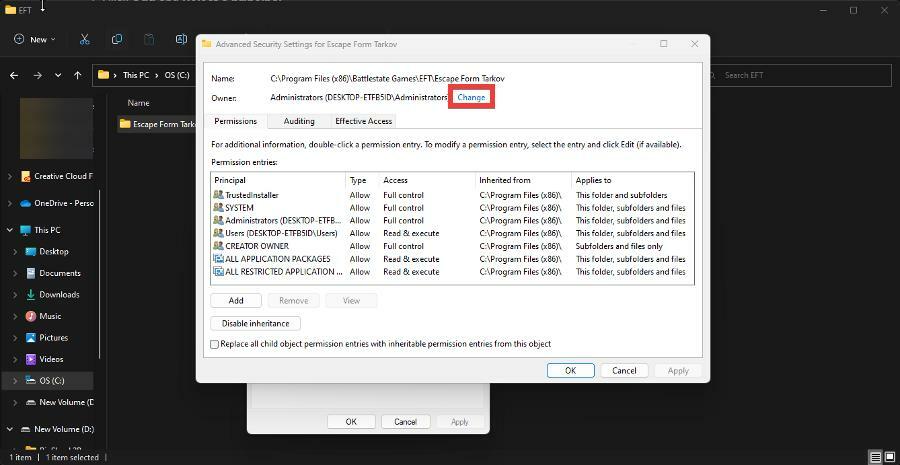
- Ebben az új ablakban kattintson a Speciális gombra.
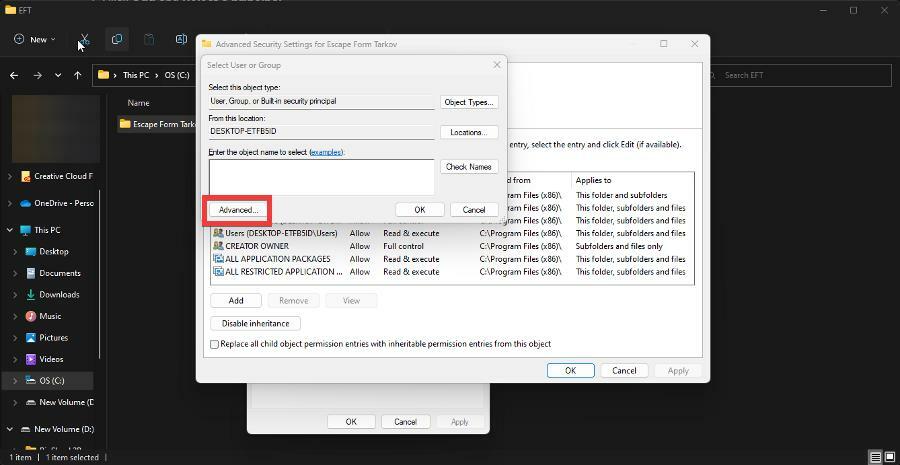
- Most egy másik új ablakban kattintson a Keresés most gombra.
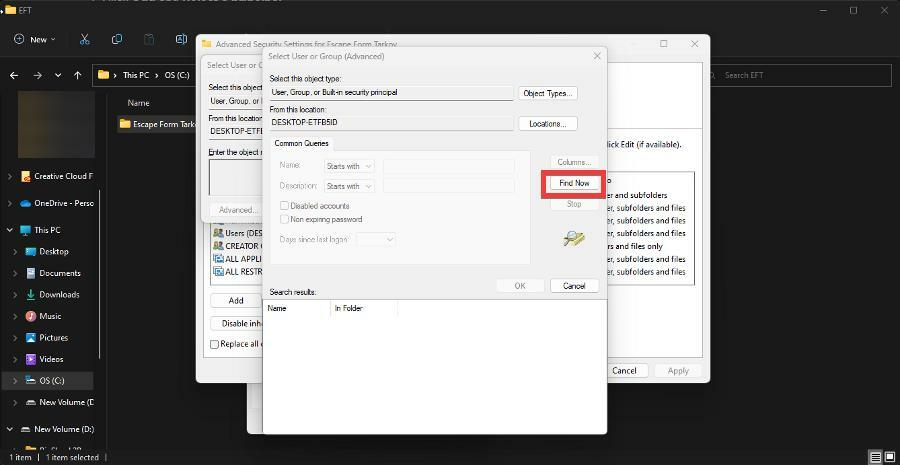
- Keresse meg felhasználónevét, majd kattintson az OK gombra.

- Kattintson az OK gombra ebben az új ablakban.
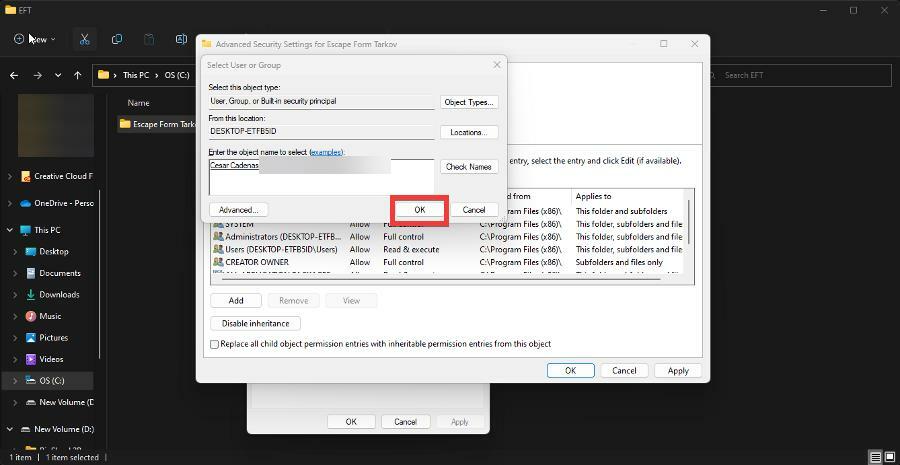
- A következő ablakban kattintson az Alkalmaz gombra, majd zárjon be mindent.
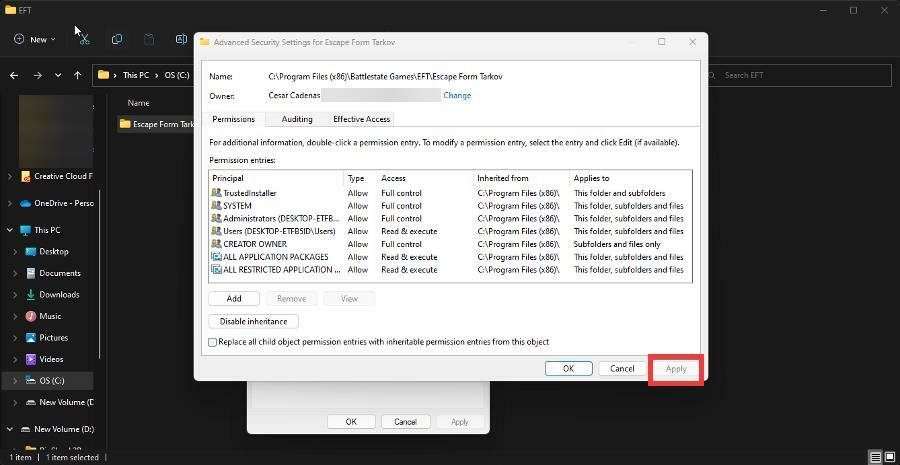
- Most keresse meg és nyissa meg a Windows Defender tűzfalat a számítógépén.
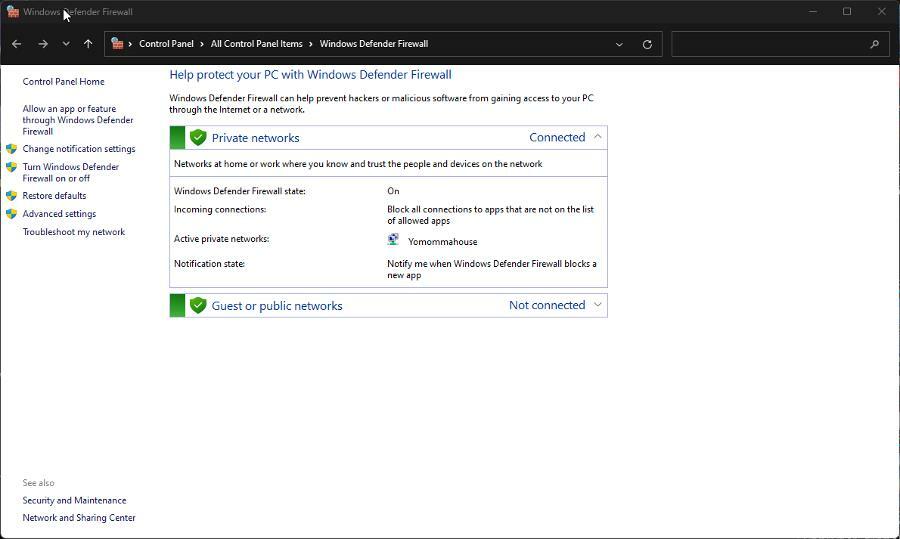
- Kattintson További beállítások a bal kéz felől.
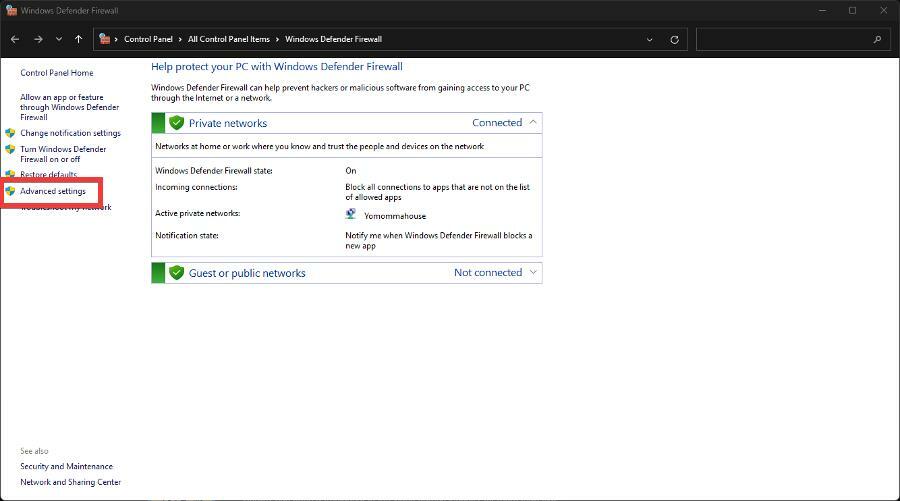
- Ebben az új ablakban kattintson a gombra Bejövő szabályok a bal kéz felől.
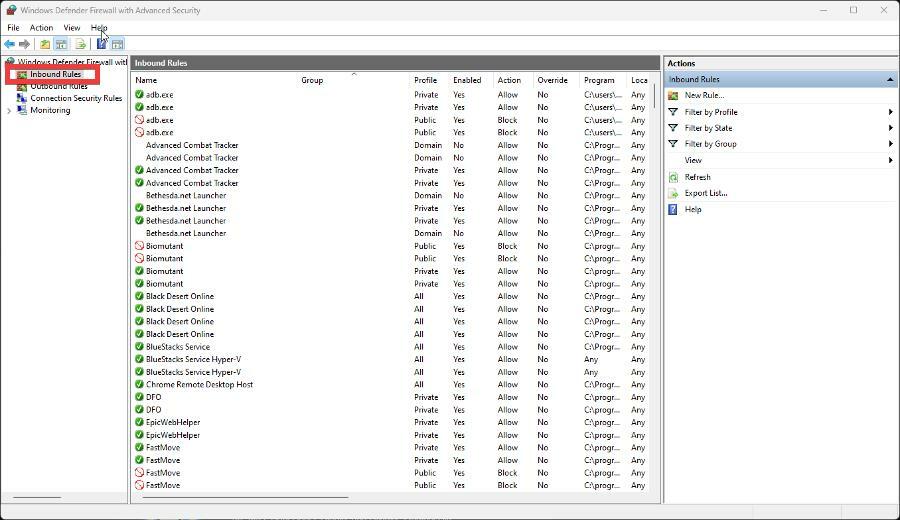
- Válassza ki Új szabály a jobb oldalon.
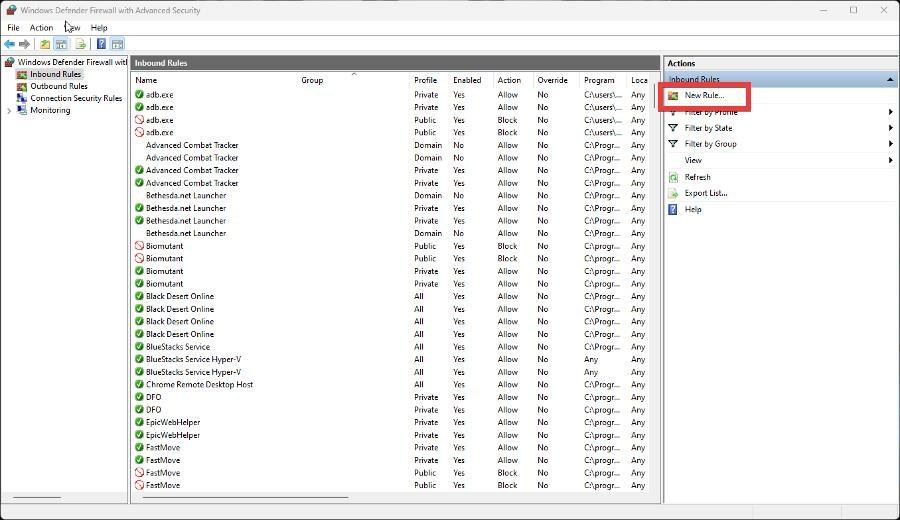
- Ban ben Szabály típusa, válassza ki Program és kattintson Következő.
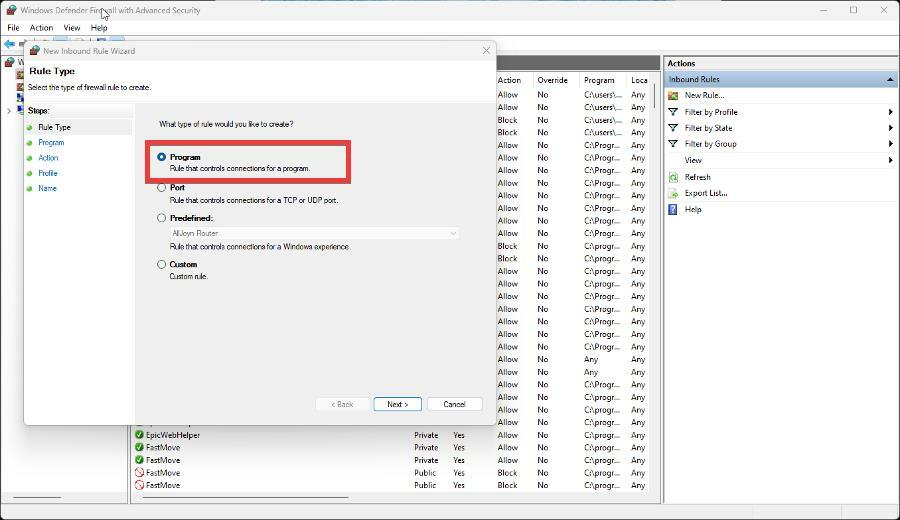
- Kattintson Ez a program elérési útja és akkor Tallózás. Keresse meg az Escape From Tarkov fájlt.
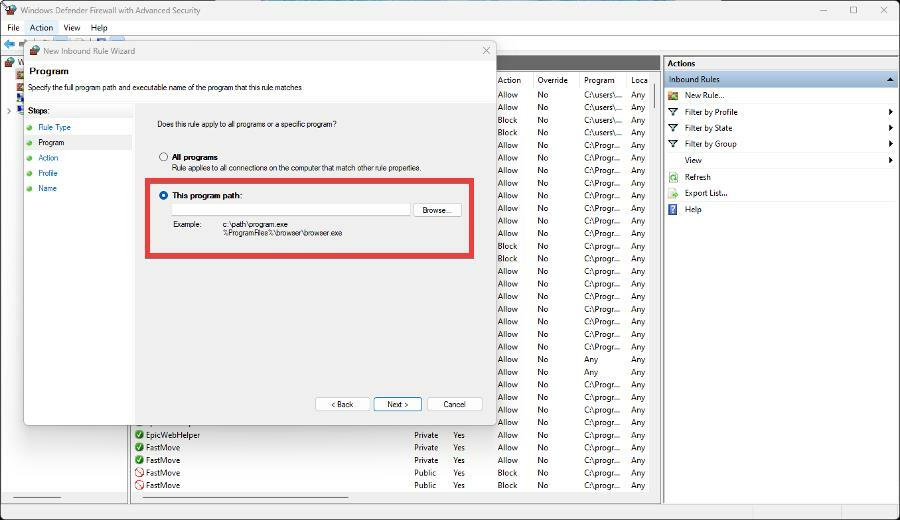
- Miután megtalálta az Escape From Tarkov alkalmazást, és hozzáadta a Bejövő szabály, kattintson Következő.
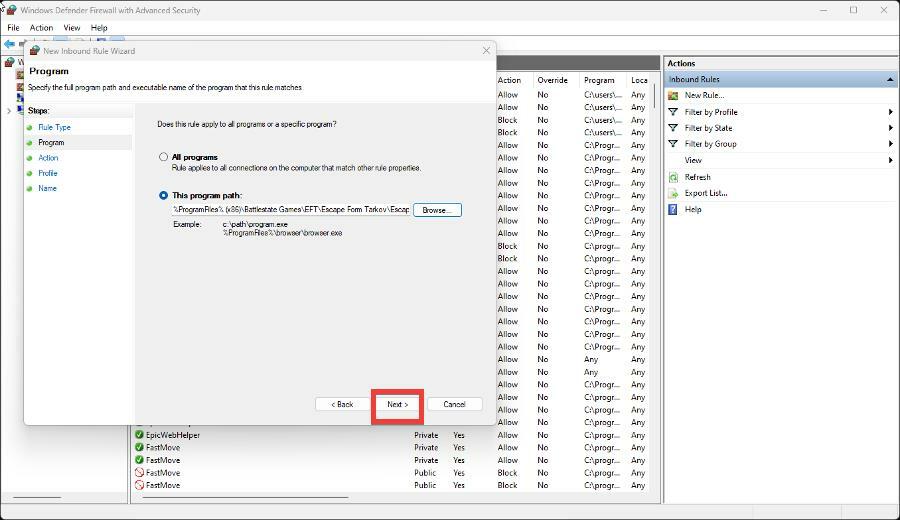
- Ha privát számítógépet használ, kattintson a gombra Engedélyezze a kapcsolatot. Vagy ha úgy tetszik, Engedélyezze a kapcsolatot, ha biztonságos – az extra biztonsági szintért.
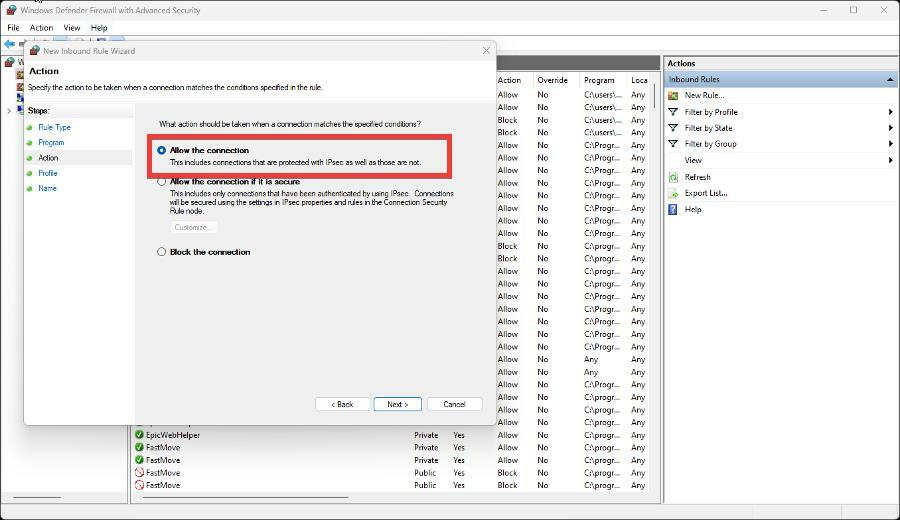
- Kattintson Következő amikor kész.
- Válassza ki, hogy mikor alkalmazza a szabályt.
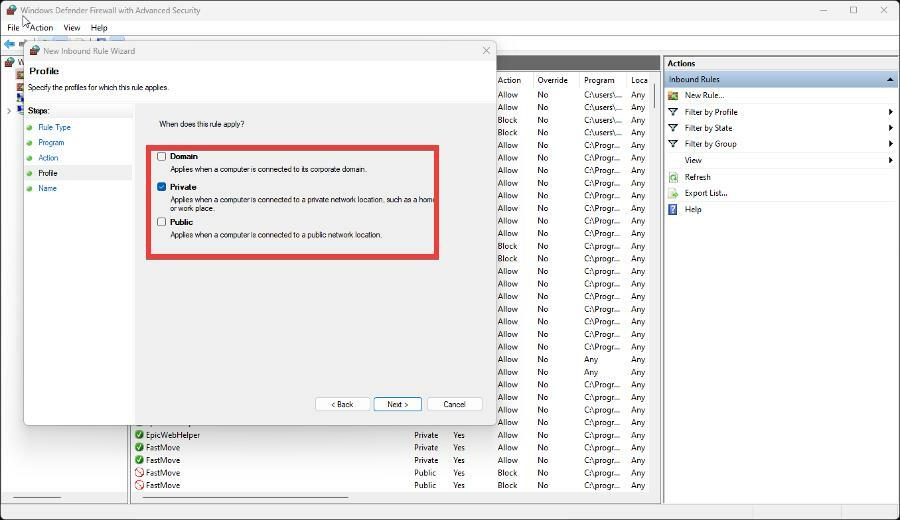
- Adjon nevet a szabálynak és leírást, ha tetszik. Ezután kattintson Befejez.
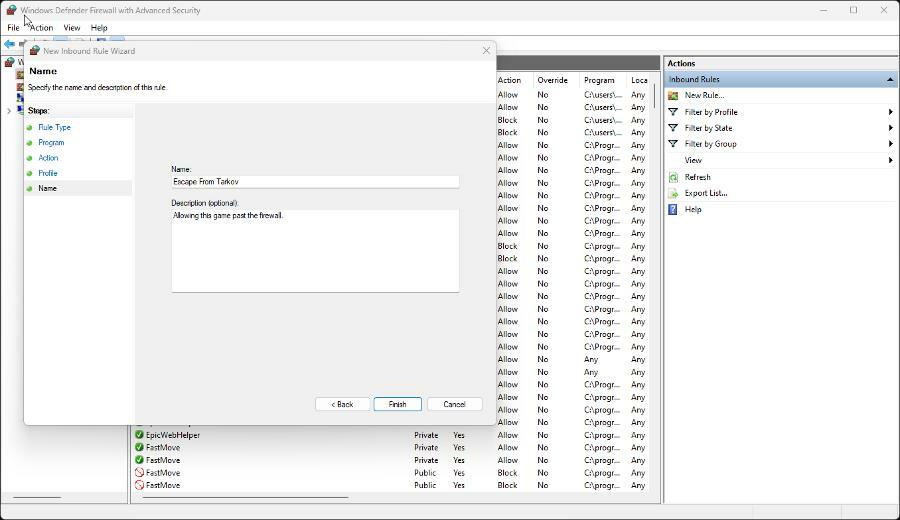
Nyugodtan hagyjon megjegyzést alább, ha bármilyen kérdése van más játékokkal kapcsolatban, vagy ha van olyan, amelyet ajánl. Nyugodtan írhat megjegyzéseket azokról az útmutatókról, amelyeket látni szeretne, vagy információkat más webböngészőkkel kapcsolatban.
 Még mindig vannak problémái?Javítsa ki őket ezzel az eszközzel:
Még mindig vannak problémái?Javítsa ki őket ezzel az eszközzel:
- Töltse le ezt a PC-javító eszközt Kiváló értékelést kapott a TrustPilot.com oldalon (a letöltés ezen az oldalon kezdődik).
- Kattintson Indítsa el a szkennelést hogy megtalálja azokat a Windows-problémákat, amelyek számítógépes problémákat okozhatnak.
- Kattintson Mindet megjavít a szabadalmaztatott technológiákkal kapcsolatos problémák megoldására (Exkluzív kedvezmény olvasóinknak).
A Restorót letöltötte 0 olvasói ebben a hónapban.


